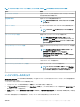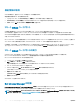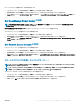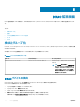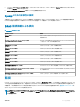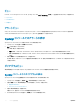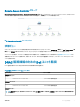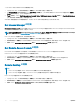Users Guide
ノードインタフェースをチェックするには、次の手順を実行します。
1 OpsMgr コンソールで、Dell ダイアグラムビュー、状態ビュー、または アラートビュー に移動します。
2 Dell Diagram Views(ダイアグラムビュー) と State Views(状態ビュー) のいずれかで目的の Dell DRAC/iDRAC を選択するか、Alerts
Views(アラートビュー) でアラートを選択します。
3 Tasks(タスク) ペインで、Dell Remote Access Controller Tasks(Dell Remote Access Controller タスク) > Check Node Interfaces
(ノードインタフェースのチェック) の順に選択します。
このタスクは、到達可能性チェックの概要を表示し、インタフェースについてはタスクが正常に完了してからチェックします。
Dell License Manager の起動
Dell License Manager の起動 タスクで、管理システム上で Dell License Manager を起動できます。Dell License Manager は、Dell iDRAC ライセン
スの
1 対多のライセンス展開およびレポートを行うツールです。
メモ
: Dell License Manager がデフォルトパスにインストールされていない場合は、Dell License Manager を起動するための新しいタスクを作
成します。詳細に関しては、「License Manager の起動タスクの作成」を参照してください。
Dell License Manager を起動するには、次の手順を実行します。
1 OpsMgr コンソールで、Dell ダイアグラムビュー、状態ビュー、または アラートビュー と移動します。
2 ダイアグラムビュー、状態ビュー のどちらかで目的の Dell DRAC/iDRAC デバイスを選択するか、アラートビュー のアラートを選択します。
3 タスク ペインで、 Dell Remote Access Controller タスク > Dell License Manager の起動 と選択します。
Dell Remote Access Console の起動
Dell システムに DRAC が搭載されている場合は、このタスクを使用して Dell Remote Access Console を起動することができます。
Dell Remote Access Console を起動するには、次の手順を実行します。
1 OpsMgr コンソールで、Dell ダイアグラムビュー、状態ビュー、または アラートビュー に移動します。
2 ダイアグラムビュー、状態ビュー のどちらかで目的の DRAC/iDRAC デバイスを選択するか、アラートビュー のアラートを選択します。
3 タスク ペインで、 Dell Remote Access Controller タスク > Dell Remote Access Console の起動 と選択します。
Remote Desktop の起動
メモ
:
• Remote Desktop 機能は、iDRAC 7 および iDRAC8 搭載のシステムのみで使用可能です。
• Remote Desktop の起動は、管理ノードで Remote Desktop が手動で有効化されている場合にのみ可能です。
Remote Desktop を起動するには、次の手順を実行します。
1 OpsMgr コンソールで、Dell ダイアグラムビュー、状態ビュー、または アラートビュー と移動します。
2 ダイアグラムビュー、状態ビュー のどちらかで目的の Dell DRAC/iDRAC デバイスを選択するか、アラートビュー のアラートを選択します。
3 タスク ペインで、Dell Remote Access Controller タスク > リモートデスクトップの起動 と選択します。
80
DRAC 監視機能